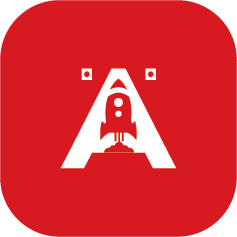Khóa điện tử là thiết bị khóa thông minh hiện đại, được nhiều gia đình Việt Nam tin dùng. Với độ bảo mật cao, thiết kế nhỏ gọn và hiện đại cùng các tính năng chống trộm, chống cắt phá, khóa điện tử giúp ngôi nhà của bạn trở nên an toàn và sang trọng hơn. Tuy nhiên, có nhiều người chưa biết cách sử dụng loại khóa này cũng như cài đặt các tính năng cho khóa. Bài viết sau đây sẽ chia sẻ đến bạn hướng dẫn sử dụng khóa cửa điện tử chi tiết nhất.
Cách sử dụng khóa cửa điện tử
Các loại khóa cửa điện tử hiện nay thường tích hợp nhiều cách mở khóa giúp mang lại sự tiện lợi nhất cho người dùng. Dưới đây là một số cách mở khóa cửa điện tử thông dụng:
Cách sử dụng khóa điện tử vân tay
Đăng ký vân tay cho khóa điện tử vân tay rất đơn giản. Đối với chủ nhà, chỉ cần chạm tay vào màn hình cảm ứng 3 lần để máy xác nhận vân tay. Hoặc nhấn giữ số 0, sau đó nhấn #, khóa sẽ hướng dẫn bạn các bước tiếp theo.
Để đăng ký vân tay cho thành viên khác, bạn làm theo các bước:
- Bước 1: Đặt tay vào cảm biến, nhấn *, 0, #
- Bước 2: Đặt vân tay người cần đăng ký lên cảm biến (màn hình không sáng)
- Bước 3: Nhấn 1, #, đặt vân tay lên cảm biến lần nữa.
- Bước 4: Khi thành công, khóa sẽ thông báo “Thank you”.

Cách sử dụng khóa điện tử mật mã
Để sử dụng khóa điện tử mật mã, bạn cần thay đổi mật mã mặc định (thường là 12345678) theo các bước sau:
- Bước 1: Chạm tay để hiện màn hình, nhấn **, nhập 12345678, #
- Bước 2: Nhấn 19, #
- Bước 3: Nhập mật khẩu mới (6-12 số), #
- Bước 4: Nhập lại mật khẩu mới, **
Như vậy, bạn đã đổi thành công mật khẩu mới để sử dụng khóa điện tử mật mã. Quá trình này khá đơn giản nhưng cần tuân thủ chính xác các bước để cài đặt an toàn.

Cách sử dụng khóa điện tử thẻ từ
Với khóa điện tử thẻ từ, việc sử dụng rất đơn giản. Bạn chỉ cần đưa thẻ từ có chip điện tử lên khóa, hệ thống sẽ nhận diện và kêu tiếng bíp để mở khóa nếu thẻ được liên kết.
Để xóa mở khóa bằng thẻ từ, bạn làm theo các bước:
- Bước 1: Chạm tay để hiện bàn phím, nhấn **, nhập mã chủ
- Bước 2: Nhấn #, 1, 5, 2, **

Cách sử dụng khóa điện tử điều khiển từ xa
Với khóa điện tử điều khiển từ xa, bạn có 2 cách mở khóa như sau:
- Cách 1 – Bằng Bluetooth: Kết nối Bluetooth điện thoại với khóa, khi cách cửa 1-2m, khóa sẽ tự động mở mà không cần thao tác gì.
- Cách 2 – Bằng Wifi: Tải ứng dụng về điện thoại, sử dụng như remote. Ứng dụng cho phép tạo mật khẩu một lần, thuận tiện khi đón khách khi vắng nhà.
Cả 2 cách trên đều mang lại sự tiện lợi cho người dùng, giúp mở khóa từ xa mà không cần thao tác phức tạp hay mang theo chìa khóa. Đặc biệt, khóa điều khiển từ xa qua Wifi còn có thêm tính năng mật khẩu một lần rất hữu ích.
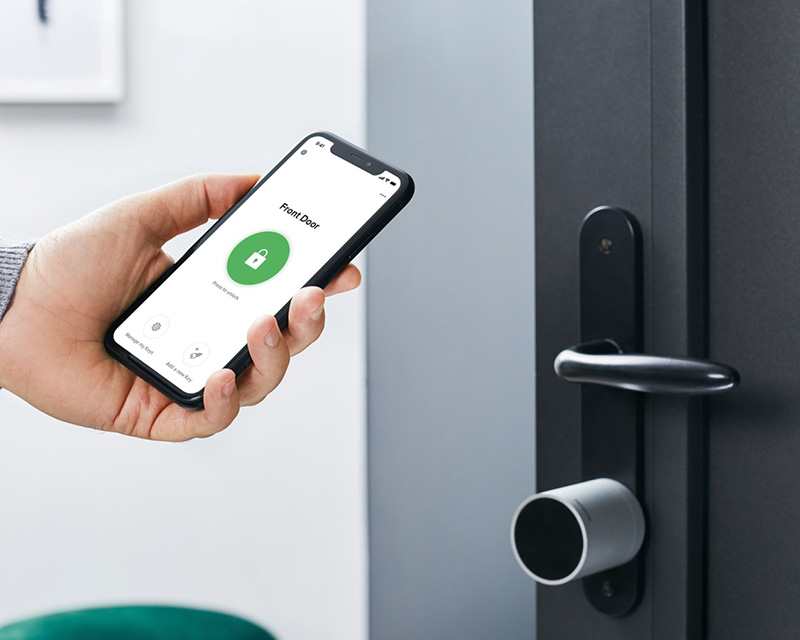
Cách đổi mật khẩu khóa cửa điện tử
Để đổi mật khẩu khóa điện tử, bạn có thể làm theo các cách sau:
Cách xóa cấp quyền mở khóa bằng vân tay
Để xóa tất cả vân tay đã đăng ký và đặt lại mã mới cho khóa điện tử vân tay, bạn làm theo các bước đơn giản sau:
- Bước 1: Chạm tay để hiện bàn phím, nhấn **
- Bước 2: Nhập mã chủ, nhấn #
- Bước 3: Nhấn lần lượt 1, 6, 1, **
Chỉ với vài thao tác ngắn gọn, bạn đã xóa sạch tất cả vân tay cũ và có thể đăng ký mã mới để sử dụng khóa điện tử vân tay. Đây là cách nhanh chóng đặt lại khóa khi cần thiết.
Cách đổi mật mã mở cửa
Để đổi tất cả mật mã mở khóa, bạn chỉ cần làm theo 3 bước đơn giản sau:
- Bước 1: Chạm tay để hiện bàn phím, nhấn **
- Bước 2: Nhập mã chủ hiện tại, nhấn #
- Bước 3: Nhấn lần lượt 1, 4, 2, #
Chỉ với vài thao tác ngắn gọn, bạn đã xóa toàn bộ mật mã cũ và có thể đặt mật mã mới để sử dụng khóa điện tử. Quá trình đổi mật mã diễn ra nhanh chóng, thuận tiện cho người dùng khi cần thay đổi để đảm bảo an toàn hơn.

Xóa mở khóa bằng thẻ từ
Để xóa mở khóa bằng thẻ từ, hãy thực hiện các bước sau:
- Bước 1: Chạm tay để hiển thị bàn phím, rồi nhấn **
- Bước 2: Nhập mã chủ và nhấn #
- Bước 3: Nhấn liên tiếp các phím 1, 5, 2 và cuối cùng là **
Chỉ với ba bước đơn giản trên, bạn đã xóa được chức năng mở khóa thẻ từ. Quá trình diễn ra nhanh chóng, giúp bạn quản lý và bảo mật khóa điện tử hiệu quả hơn.
Cách cài đặt chế độ đóng mở
Chế độ đóng mở riêng biệt
Để kích hoạt chế độ đóng mở riêng biệt cho mã số, thẻ và vân tay, hãy làm theo các bước sau:
- Bước 1: Chạm tay để hiển thị bàn phím > Nhấn **
- Bước 2: Nhập mã số chủ đang sử dụng > Nhấn #
- Bước 3: Nhấn lần lượt 1 – 7 – 1, sau đó nhấn # để hoàn tất
Với cách thức đơn giản và trực quan, bạn đã kích hoạt thành công chế độ đóng mở riêng biệt cho từng phương thức (mã số, thẻ, vân tay) trên khóa điện tử. Tính năng này giúp bạn quản lý và kiểm soát quyền truy cập một cách linh hoạt và an toàn hơn.
Chế độ đóng mở 2 lớp
Để kích hoạt chế độ đóng mở 2 lớp, kết hợp giữa mã số, thẻ và vân tay, bạn hãy thực hiện các bước sau:
- Bước 1: Chạm tay để hiển thị bàn phím > Nhấn **
- Bước 2: Nhập mã số chủ đang sử dụng > Nhấn #
- Bước 3: Nhấn lần lượt 1 – 7 – 2, sau đó nhấn # để hoàn tất
Cách cài đặt hệ thống
Bạn có thể cài đặt hệ thống cho khóa điện tử như ngày giờ, tháng năm,… theo các bước sau:
Cài đặt giờ
Để cài đặt giờ trên khóa điện tử, bạn hãy làm theo các bước đơn giản sau:
- Bước 1: Chạm tay để kích hoạt bàn phím > Nhấn **
- Bước 2: Nhập mã số chủ > Nhấn #
- Bước 3: Chỉnh giờ đúng theo mong muốn rồi nhấn # để hoàn tất
Cài đặt ngày tháng
Để cài đặt ngày tháng trên khóa điện tử, hãy thực hiện các bước sau một cách thuận tiện:
- Bước 1: Chạm tay để kích hoạt bàn phím > Nhấn **
- Bước 2: Nhập mã số chủ đang sử dụng > Nhấn #
- Bước 3: Nhấn 2, rồi nhấn 2 lần nữa, sau đó điều chỉnh ngày tháng chính xác > Nhấn # để hoàn tất
Trên đây là hướng dẫn sử dụng khóa điện tử chi tiết, đơn giản nhất. Hy vọng thông tin trong bài sẽ hữu ích và giúp bạn biết cách dùng hiệu quả nhất.